
资料下载

使用Bolt IoT的空气质量监测系统
描述
IQAir AirVisual 和绿色和平组织最近进行的一项研究表明,空气污染最严重的 10 个城市中有 7 个在印度,而在前 30 个城市中有 22 个在印度。很明显,空气污染对人类健康和经济都是一个严重的问题。这促使我构建了一个系统,该系统使用 Bolt IoT 定期自动检查空气质量并通知我采取预防措施。
那么,让我们开始吧。
步骤 1. 硬件设置
使用公/母跳线将蜂鸣器较长的一端连接到 Bolt WIFI 模块的引脚 0,将较短的一端连接到接地引脚 (GND),然后使用 USB 将 Bolt IoT Wi-Fi 模块连接到笔记本电脑或任何 USB 电源A 转 micro USB 数据线。
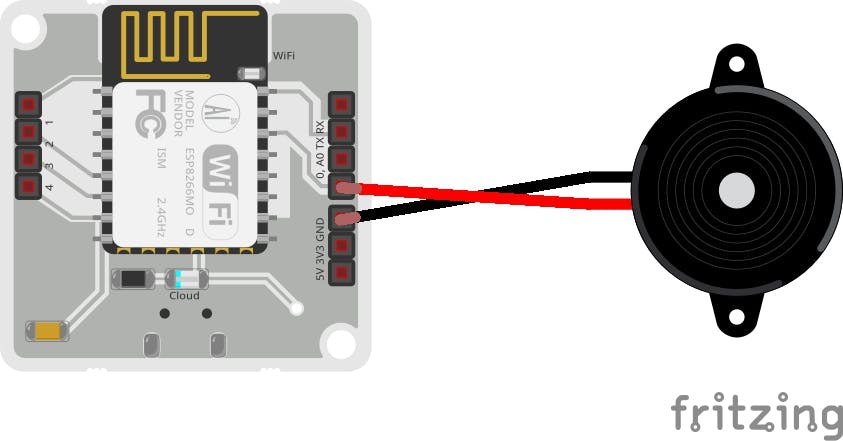
第 2 步。获取 Bolt API 密钥和设备 ID
1. 登录到您的 Bolt Cloud 并记下设备部分下的设备 ID。
2.现在复制API部分下生成的API密钥,你也可以通过点击“GENERATE NEW API KEY”来生成一个新的API密钥。
3. 您的 API 密钥通常如下所示 -
Fkfjfm8-dssfsf-ghgfsa-vfffv55-sds5oi(仅供说明)
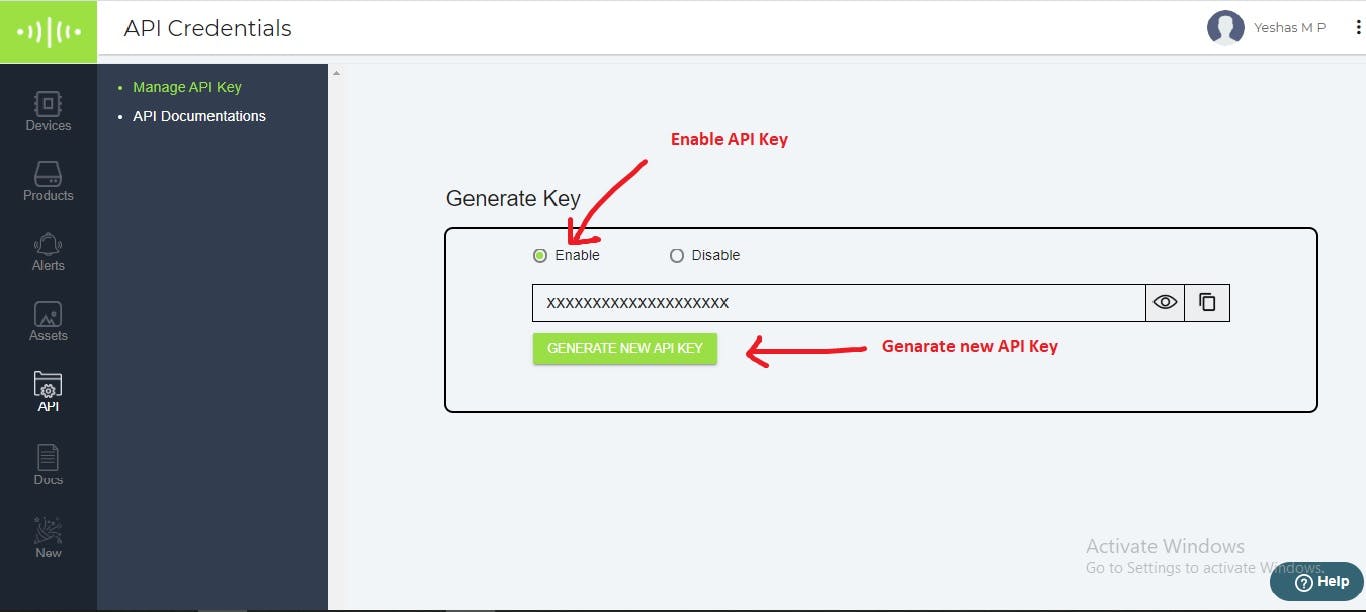
第 3 步。设置您的环境
对于这个项目,我在 VMware 上安装了一个 Ubuntu,你也可以双启动 Ubuntu 和你的 Windows 10。
要在 VMware 上安装 Ubuntu 服务器映像,请按照以下步骤操作 –
1. 前往http://releases.ubuntu.com/18.04/下载服务器镜像,如下图所示
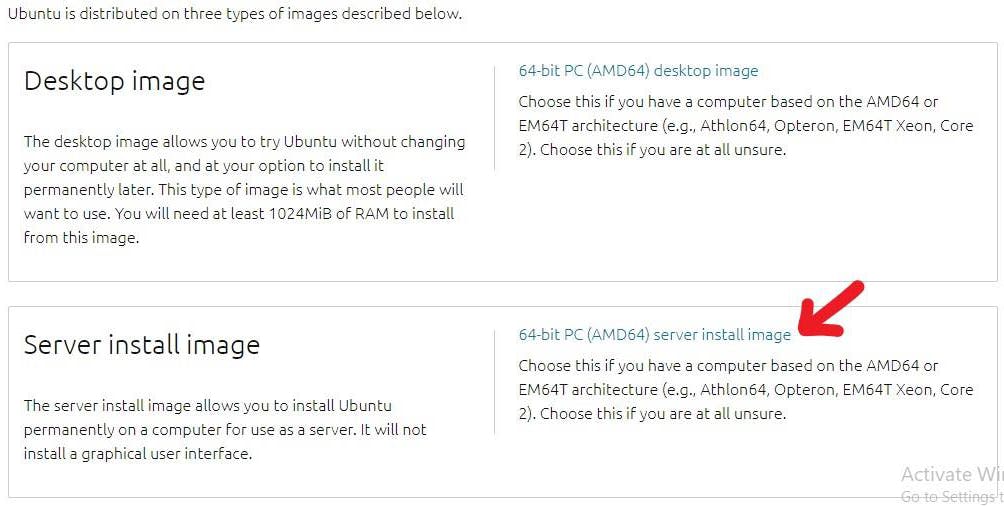
2. 从下面的链接下载适用于 Windows 的 VMware 工作站并安装 - https://www.vmware.com/in/products/workstation-pro/workstation-pro-evaluation.html
注意——确保你有高速互联网
3. 安装后点击创建一个新的虚拟机并选择“Installer Disk Image file(iso)”选项。接下来,浏览并选择上面下载的图像,然后单击下一步。
4.在接下来的窗口中填写用户名和密码,点击下一步。
5. 在“最大磁盘大小”中输入 10Gb,然后选择“将虚拟磁盘存储为单个文件”。
6. 如有必要,配置硬件并单击完成。
7. 让它安装并重新启动。
8. 瞧!您已成功在 VMware 上安装 Ubuntu。
9.现在让我们更新和设置必要的包,一一输入以下命令
- 将 Ubuntu 上的软件包更新到最新版本。
sudo apt-get -y update
- 安装 python3 pip3,其中 pip3 是 python 的包管理器,用于安装和管理包和库。
sudo apt install python3-pip
- 使用 pip 安装 Bolt 物联网库
sudo pip3 install boltiot
第 4 步。让我们创建一个电报频道和一个机器人
1. 我们将利用电报频道定期发布空气质量警报。
2. 首先,在电报中创建一个新频道,并提供一个合适的名称和描述,如下所示。
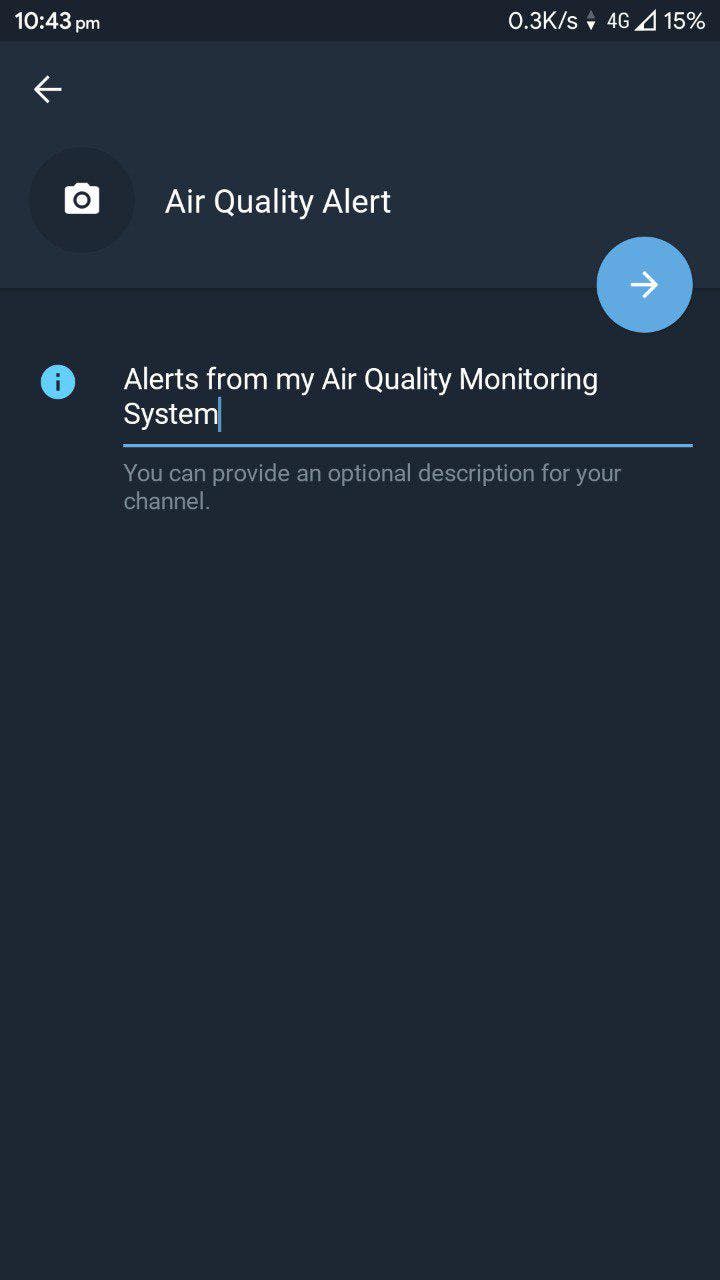
3. 在下一个屏幕中将频道设置为公开,并根据您的意愿输入频道永久链接。将此频道链接保存为“telegram_chat_id” ,其中下图为“aqi_alert”。
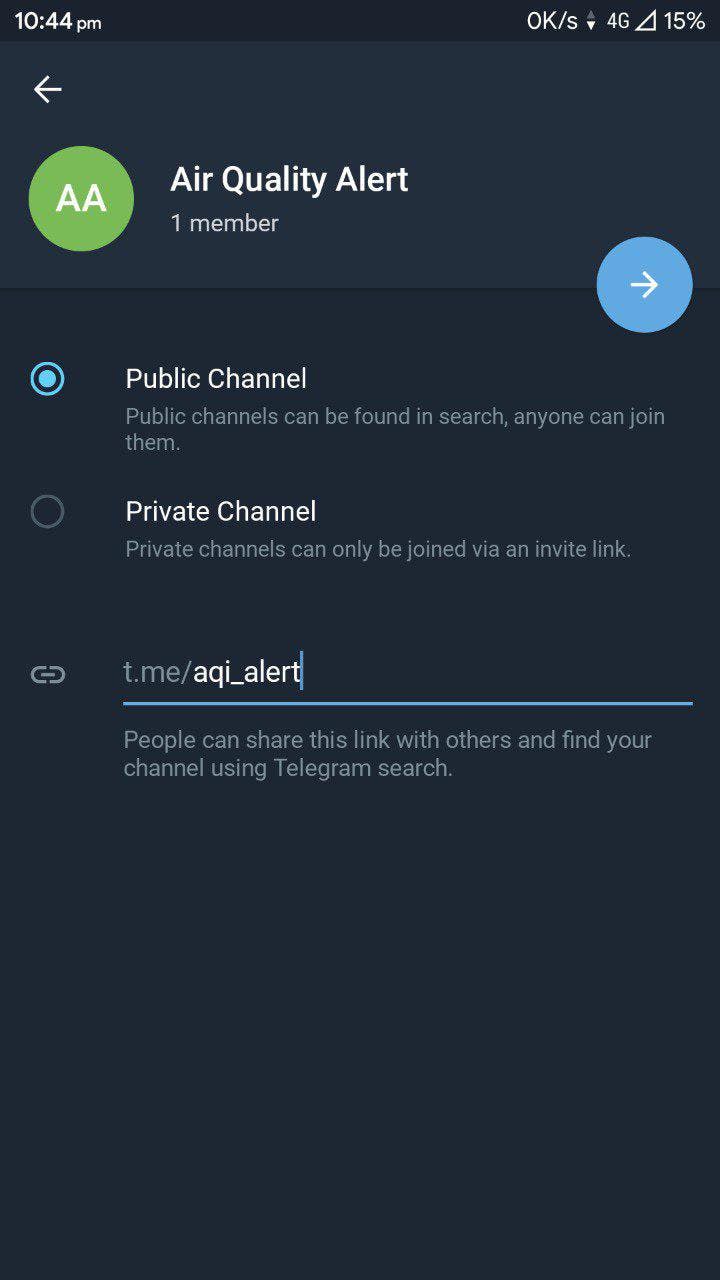
4. 现在让我们为我们的频道创建一个机器人。机器人是在电报内运行的第三方应用程序,我们将使用该机器人向我们的频道发送警报。
5. 在telegram主界面,点击右上角的搜索图标,搜索botfather。
6. 在搜索结果中,选择旁边有蓝色勾号的botfather。
7. 聊天显示几个可能的命令,键入“/newbot”创建一个新的机器人。
8. 为您的机器人提供正确的名称和用户名。
9. 成功创建机器人后,它会生成一个令牌。此令牌用于通过 python 发送和接收消息。
10. 请将此注释保存为“telegram_bot_id” ,其中保存为“bot”后跟 bot token。
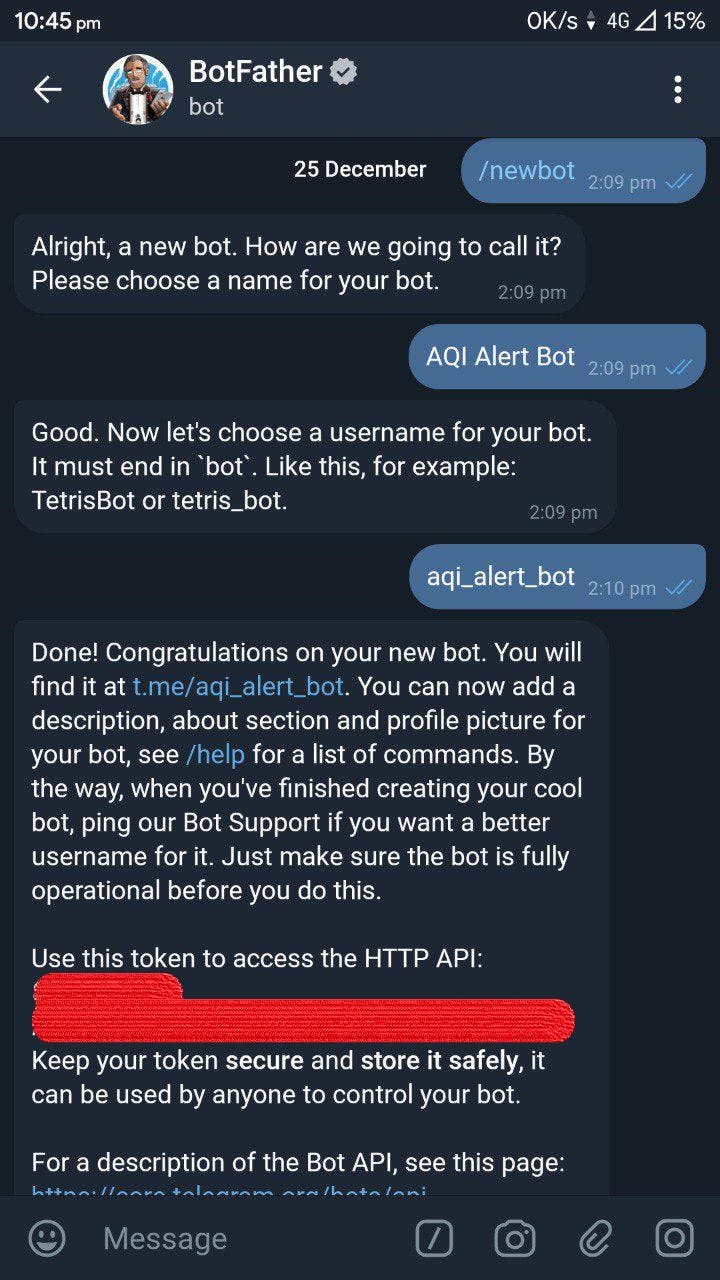
11. 现在让我们将机器人添加到我们的频道,转到频道描述并从三点菜单中选择添加管理员。从搜索字段中选择机器人并赋予机器人适当的权限。
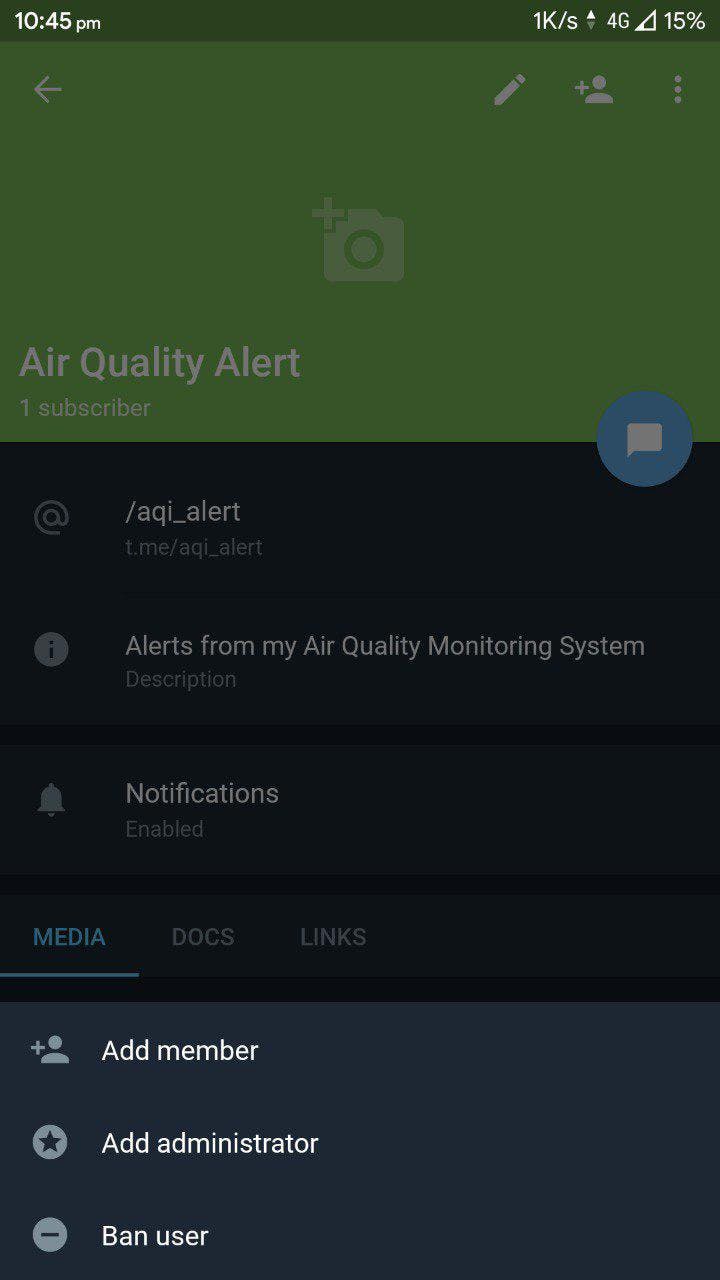
12.恭喜!您已成功创建频道和机器人。

第 5 步 – 让我们创建一个帐户并从 AQICN 获取 API 令牌
1. 转到以下地址并填写所有必需的凭据,然后单击提交
https://aqicn.org/data-platform/token/#/
注意 - API 允许我们每秒使用 1000 次 API 调用,
但是,请务必阅读所有条款和条件并在使用前提供适当的归属。
2. 提交后您需要确认您的电子邮件地址以获取 API 令牌,如下图所示
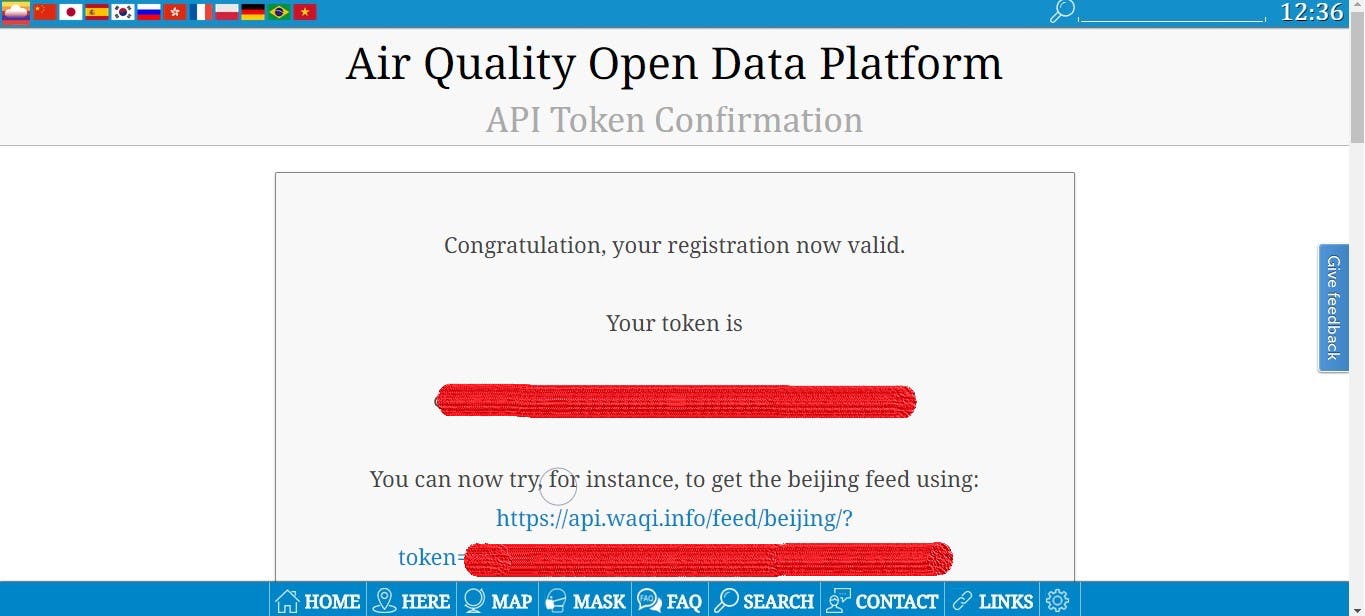
归因-
该API属于https://aqicn.org/data-platform/token/#/
CPCB - 印度中央污染控制委员会 - http://cpcb.nic.in/
世界空气质量指数项目 - https://waqi.info/
3. 复制并保存令牌 URL,稍后我们将在 python 代码中使用它。
4. 要查看此请求的响应,我们可以使用在线服务https://jsonlint.com/ 。
5. 单击令牌 URL 并将响应复制并粘贴到https://jsonlint.com/中,如下所示,然后单击验证 JSON。
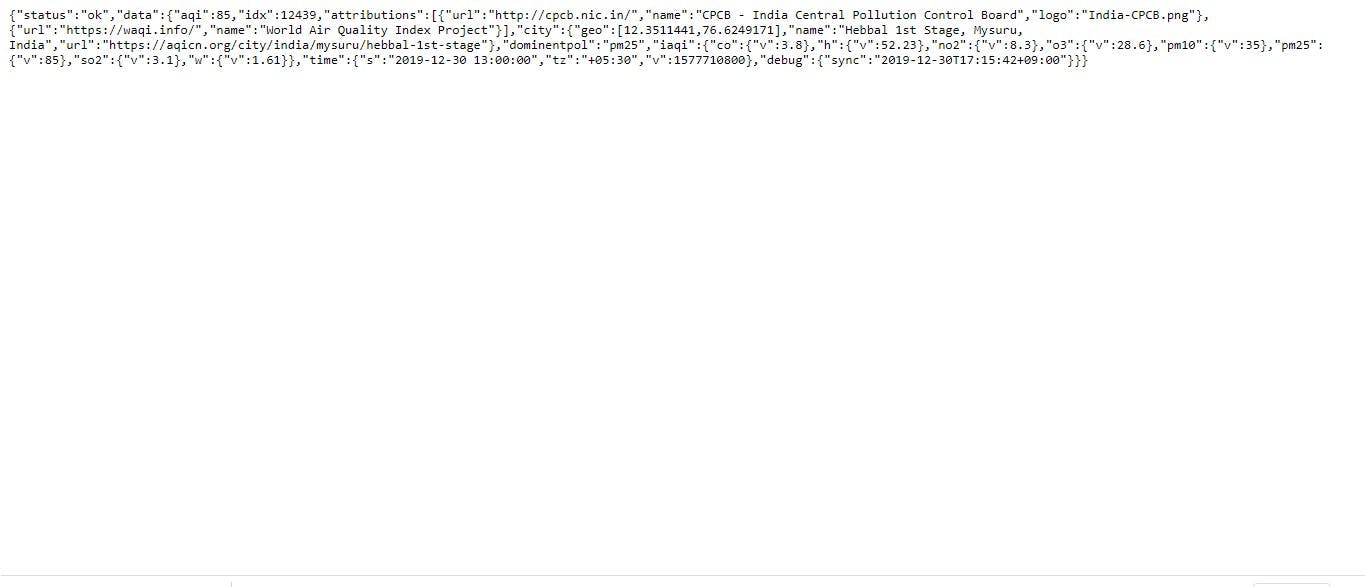
步骤 6. 让我们开始编写 python 代码
1. 登录到您的 Ubuntu 服务器并通过键入以下命令创建一个文件夹-
sudo mkdir aqi
2.创建上述文件夹后,我们可以使用以下命令进入该文件夹-
cd aqi
3.接下来,通过键入以下命令创建一个新文件-
sudo nano aqi_alert.py
4. 首先让我们导入所需的库,例如 JSON、requests、time 和 Bolt IoT 库。
5. 接下来,我们将设置一些全局变量,例如我们在前面的步骤中复制并保存的 Bolt API 密钥、设备 ID、电报机器人和频道 ID。
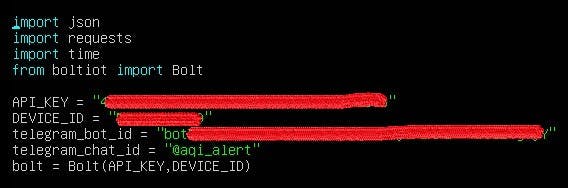
6. 然后让我们编写一个函数,每 15 分钟获取迈索尔市的 AQI 值。
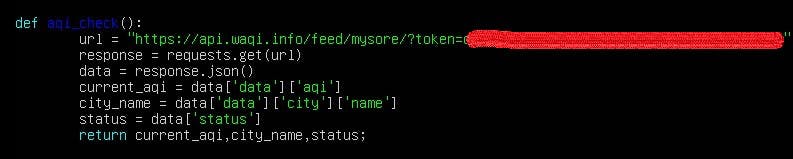
7. 您还可以通过在 URL 下方的输入后替换您的城市名称来获取所需城市的 AQI 值-
https://api.waqi.info/feed/{Enter_Your_City_Name}/?token=your_generated_token
8. 现在让我们编写另一个函数来向我们的电报频道发送警报-
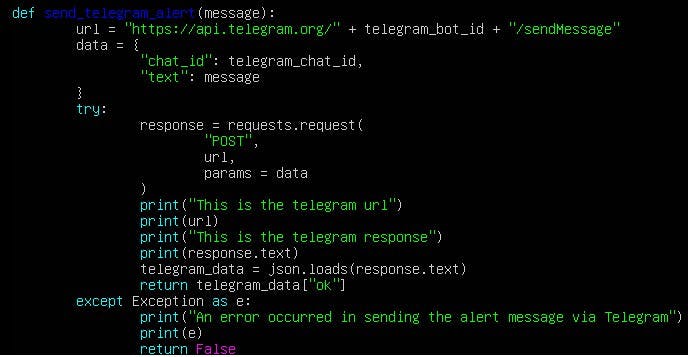
9. 如果发送电报警报有错误,它会在控制台打印出来。
10. 接下来,我们将编写一个函数,在满足条件时打开和关闭蜂鸣器 10 秒。
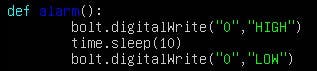
11. 最后,我们将编写一个无限循环,每 15 分钟检查一次特定阈值的 AQI 值,并通过电报发送警报,同时打开和关闭蜂鸣器。
注意 – 虽然我已将定时器设置为每 15 分钟通知一次,但您可以修改时间。睡眠(值)到您想要的间隔。
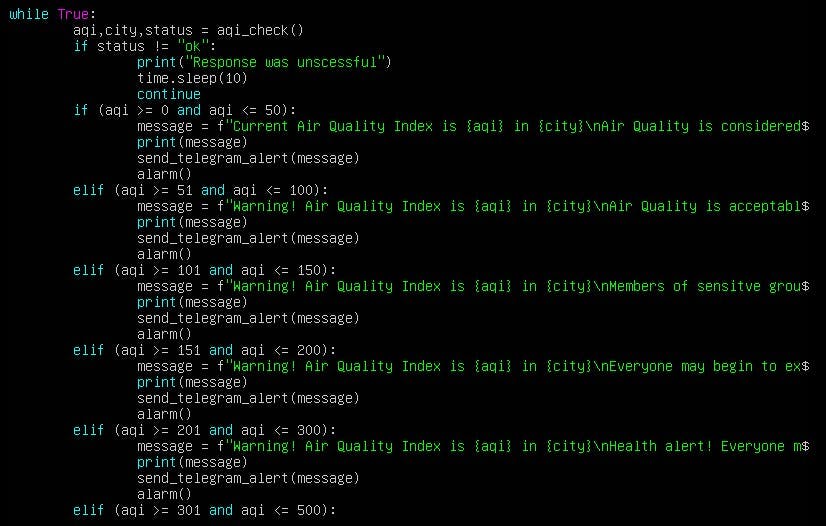

12. 让我们保存代码并在终端中使用以下命令运行 python 脚本。
sudo python3 aqi_alert.py
步骤 7. 结果-
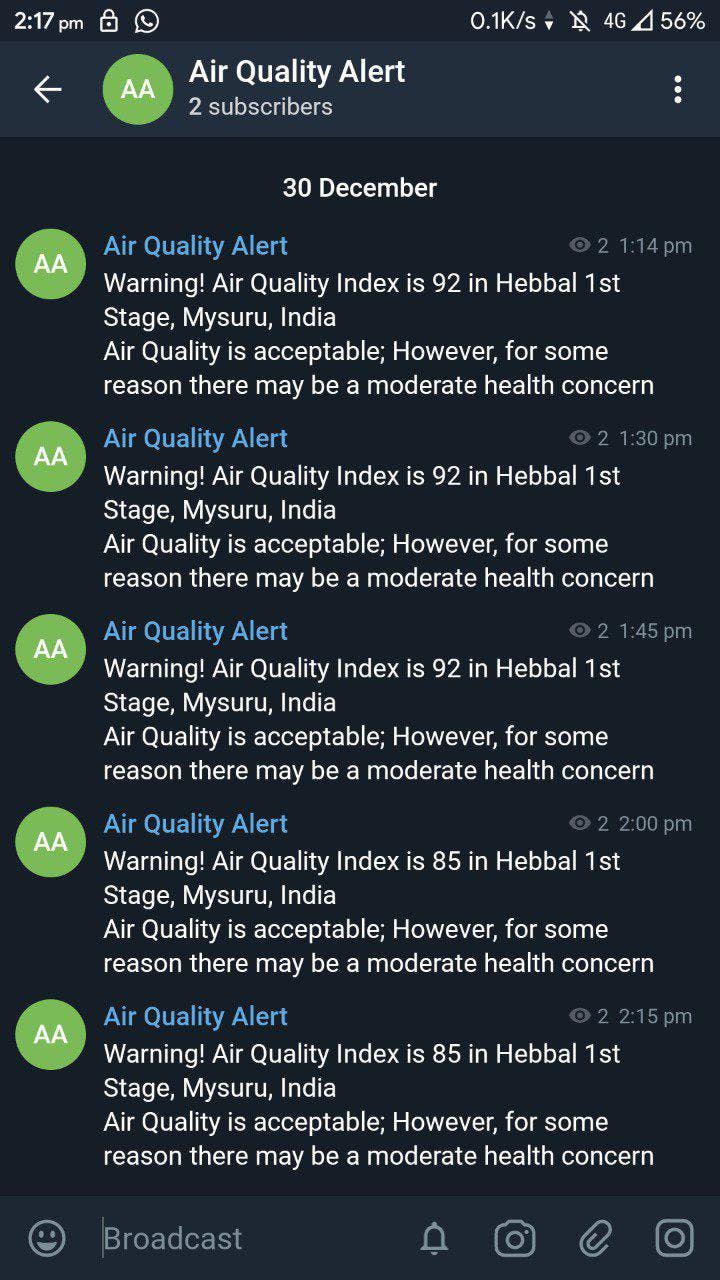
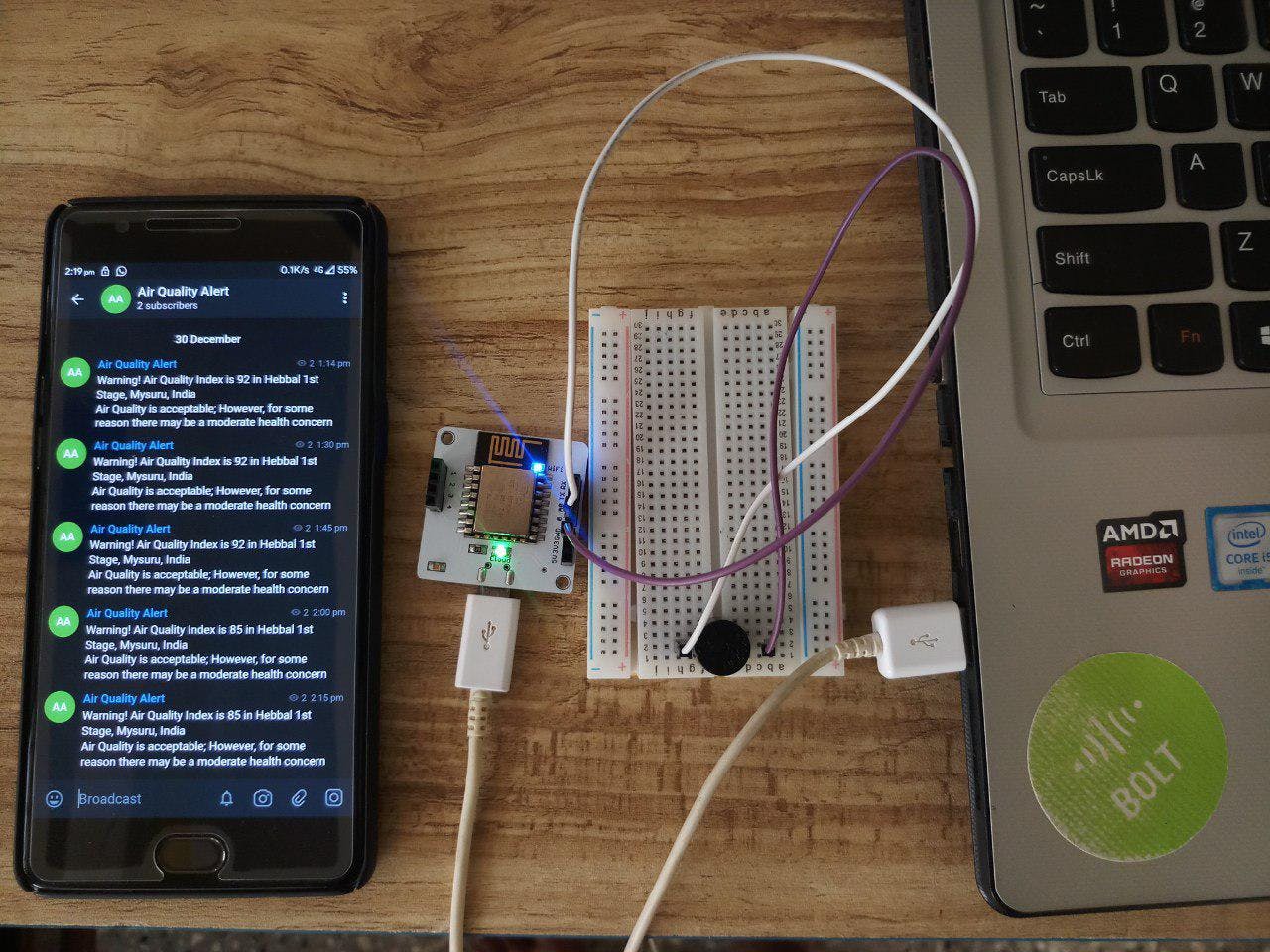
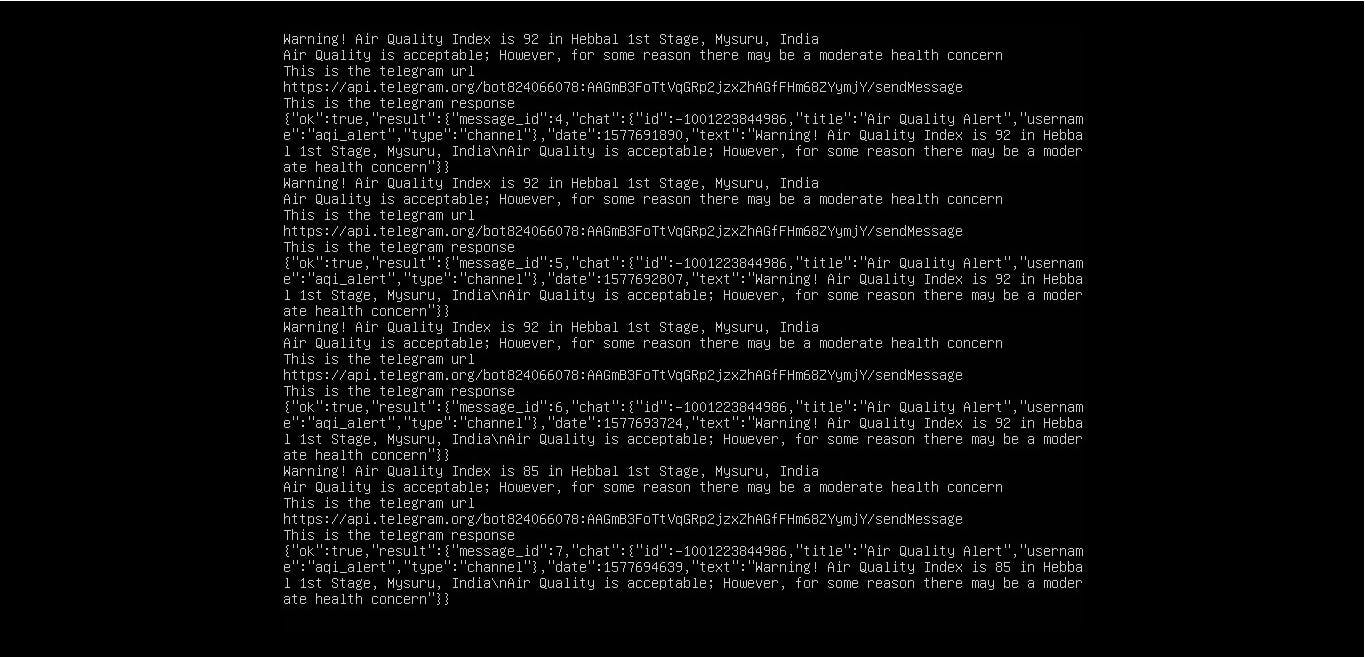
声明:本文内容及配图由入驻作者撰写或者入驻合作网站授权转载。文章观点仅代表作者本人,不代表电子发烧友网立场。文章及其配图仅供工程师学习之用,如有内容侵权或者其他违规问题,请联系本站处理。 举报投诉
- 相关下载
- 相关文章





